
深度技术系统
深度技术在中国大陆是使用率非常高的VIP修改版Windows操作系统,装机方便。通过先进的互联网多媒体通讯技术,服务工程师在被许可的情况下连接到用户电脑,远程接管用户电脑,解决用户使用电脑过程中产生的各种问题,包括:软件安装、系统优化、数据备份、查毒杀毒、 系统修复、系统重装等服务 !提供常用的9大类50余款应用软件的帮教下载、安装、升级、卸载等服务,实现用户电脑畅快使用。
win8.1系统安装protel dxp 2004软件的解决方法
相信大部分win8.1用户在使用电脑工作的时候,有时候会遇到win8.1系统安装protel dxp 2004软件的问题,并不是所有的朋友都知道win8.1系统安装protel dxp 2004软件的问题应该如何解决,因此我就在电脑上汇集整顿出win8.1系统安装protel dxp 2004软件的少许解决办法,其实步骤很简单,只需要1、第一步当然是下载软件的安装包和它的sp2补丁,分别是iso和rar的格式; 2、然后当然还要有东西来VIP它;这样的方式进行电脑操作,的步骤即可,下面就是win8.1系统安装protel dxp 2004软件的具体操作流程了,不会的朋友赶快学习一下吧!
一、下载
1、第一步当然是下载软件的安装包和它的sp2补丁,分别是iso和rar的格式;


2、然后当然还要有东西来VIP它;

3、下载完成后就可以打开来进行安装,打开.iso文件,并将里面的东西复制出来,如果打不开的话可以装一个好压之类的压缩软件;

4 、解压后在setup文件夹中找到setup.exe,双击打开即可开始安装;

5、然后,当然选择accept然后接着next;
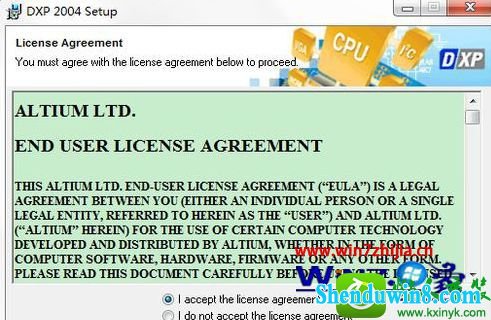
6、这一步随便填,下面选的建议选第一个,Anyone~然后还是熟悉的next;
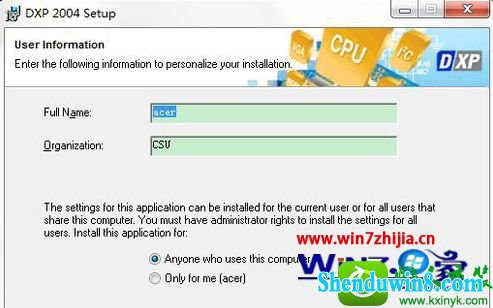
7、又到了选安装路径的时候啦,随便选,继续next;
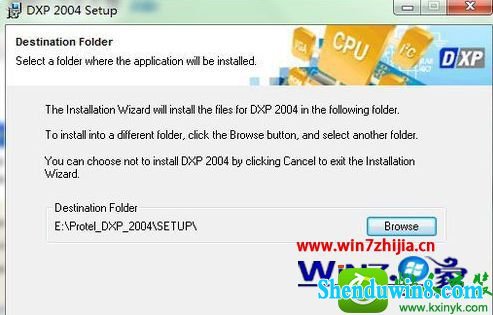
8、还是next,然后等待进度条君慢慢走完;
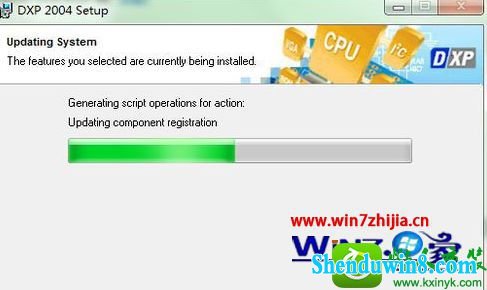
9、最后点击Finish完成安装。步骤1就完成了,不过这时候软件是打不开的,不信就试试~会出现如下的提示。。。灾难性故障哎顿时吓到了。。。
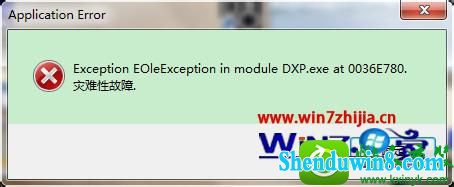
10、但是完全不用担心~点确定或者直接叉掉它,看下一步:安装sp2补丁;
11、找到dxp2004sp2补丁这个压缩包,打开然后直接运行那个exe,不必解压出来,稍等一会儿就会出现这个提示;
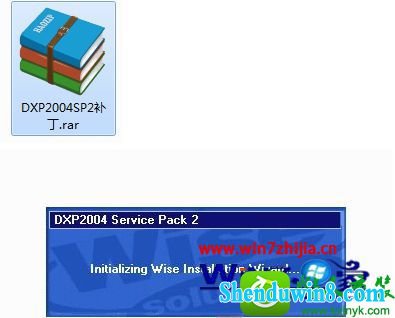
12、看到这个界面,还是选accept;
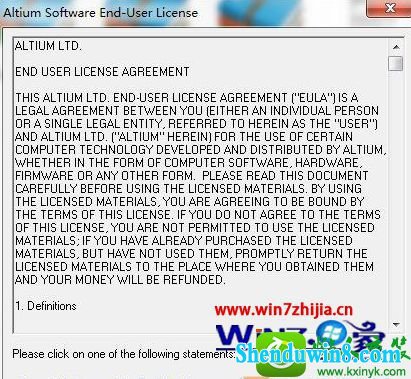
13、然后自动跳到下一步,安装路径有没有很熟悉?对,就是刚刚dxp2004的安装目录,不要更改,直接next;

14、还是next,安装完点击Finish;
15、有的会出现补丁安装失败的情况,不必在意,试试安装目录下的dxp.exe能不能打开~能打开就oK.。。打开后主界面是这样的,注意刚刚打开前的界面显示Unlicensed,反正意思就是没有许可证不让你用;
二、VIP
1、打开它,里面是这几个文件;

2、下面,如果不想看我写的步骤的话,就可以打开ReadmeCn.txt跟着做,打开Altiumdxp2004sp2&sp3KeyGen.exe;
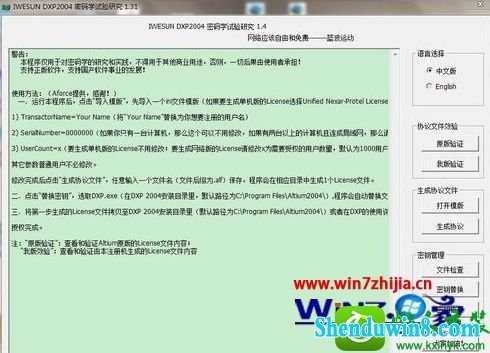
3、点击“导入模版”,先导入一个ini文件模版(如果要生成单机版的License选择Unified nexar-protel License.ini;要生成网络版的License选择Unified nexar-protel network License.ini),一般选择单机版就可以啦,也就是下图的第一个。然后修改里面的参数;

1) Transactorname=Your name(将“Your name”替换为你想要注册的用户名)。
2) serialnumber=0000000(如果你只有一台计算机,那么这个可以不用修改,如果有两台以上的计算机且连成局域网,那么请保证每个License文件中的serialnumber=为不同的值,例如:serialnumber=0000001;serialnumber=0000002.。。)。
3) UserCount=x(要生成单机版的License不用修改;要生成网络版的License请修改x为需要受权的用户数量,默认为1000用户)。
其它参数普通用户不必修改。
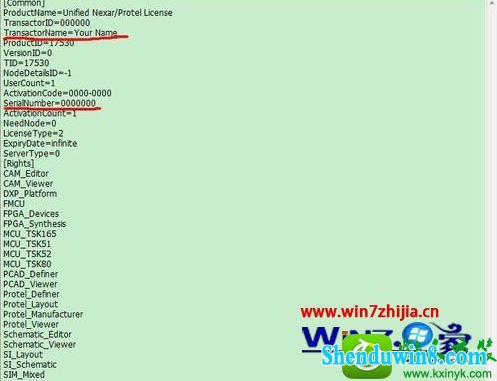
4、修改完成后点击“生成协议文件”,任意输入一个文件名(文件后缀为.alf)保存,程序会在相应目录中生成1个License文件;

5、现在还不要关掉注册机,去刚刚的目录下找到保存的 .alf 文件,剪切到你的dxp安装目录下,然后回到注册机点密钥替换,选择dxp 2004安装目录里dxp.exe,程序显示succeed;
现在再去打开以下dxp.exe,是不是已经可以了?而且显示的Licensend to xxxx(刚才自己改的名称,不改的话就是Your name),打开后界面也跟之前不一样啦,
第一次打开它会加载元件库之类的,比较慢,以后就不会了。如果出现这样的小提示,不管它,点oK(貌似还有另外一个提示之什么未安装类的,点oK之后勾选不在提示就可以了)试试新建一个文件~已经可以用了!
6、如果感觉全英文菜单看不惯的话,再告诉你一个简便方法,点击左上角的dxp菜单,选择第二项打开,然后把最下面的勾选上,点oK,然后关掉软件;
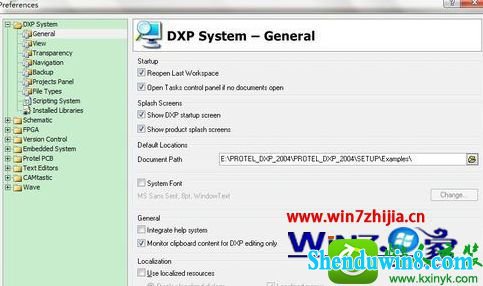
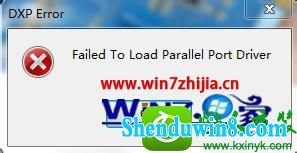
7、再次打开dxp.exe,菜单就变成了熟悉的汉字。

关于win8.1系统安装protel dxp 2004软件的方法就给大家介绍到这边了,感兴趣的用户们可以采取上面的方法步骤来安装就可以了。
- 相关推荐
- 处理win10系统电脑分辨率的办法
- win10系统联想笔记本开机显示“intel Undi,pxE-2.1(build 083)”的操
- win10系统提示“存储空间不足,无法处理此命令”的操作方法
- win8.1系统文件夹没有访问权限的解决方法
- win8.1系统开机一直停留在“windows正在启动”界面的解决方法
- win10系统打开excel20010界面灰色的操作方法
- win8.1系统网络连接不上一直转圈的解决方法
- win8.1系统提示应用程序错误0xc0000418.1位置0x004fd589的解决方法
- 大地Win10企业版手机数据线连接电脑没反应的解决方法
- win10重命名开始屏幕图片的技巧
- 系统专栏
 深度技术Ghost Win10 X64 推荐专业版 v2021年04月(免激活)深度技术Ghost Win10 X64 推荐专业版 v2021年04月(免激活)
深度技术Ghost Win10 X64 推荐专业版 v2021年04月(免激活)深度技术Ghost Win10 X64 推荐专业版 v2021年04月(免激活) 深度技术Ghost Win10 x64位 优化装机版2017.11月(永久激活)深度技术Ghost Win10 x64位 优化装机版2017.11月(永久激活)
深度技术Ghost Win10 x64位 优化装机版2017.11月(永久激活)深度技术Ghost Win10 x64位 优化装机版2017.11月(永久激活)- 深度技术Ghost Win10x86 特别专业版 2019.07(绝对激活)深度技术Ghost Win10x86 特别专业版 2019.07(绝对激活)
 深度技术 Ghost Win10 32位 国庆专业版 V2018.10月 (免激活)深度技术 Ghost Win10 32位 国庆专业版 V2018.10月 (免激活)
深度技术 Ghost Win10 32位 国庆专业版 V2018.10月 (免激活)深度技术 Ghost Win10 32位 国庆专业版 V2018.10月 (免激活) 深度技术Ghost Win10 64位稳定企业版2016.10(免激活)深度技术Ghost Win10 64位稳定企业版2016.10(免激活)
深度技术Ghost Win10 64位稳定企业版2016.10(免激活)深度技术Ghost Win10 64位稳定企业版2016.10(免激活) 深度技术Ghost Win10 X64位 电脑城装机版2017.03(完美激活)深度技术Ghost Win10 X64位 电脑城装机版2017.03(完美激活)
深度技术Ghost Win10 X64位 电脑城装机版2017.03(完美激活)深度技术Ghost Win10 X64位 电脑城装机版2017.03(完美激活)
 深度技术GHOST WIN7 X64 全新装机版V2018年08月(免激活)深度技术GHOST WIN7 X64 全新装机版V2018年08月(免激活)
深度技术GHOST WIN7 X64 全新装机版V2018年08月(免激活)深度技术GHOST WIN7 X64 全新装机版V2018年08月(免激活) 深度技术GHOST WIN7 32位 装机优化版V2018.03月(无需激活)深度技术GHOST WIN7 32位 装机优化版V2018.03月(无需激活)
深度技术GHOST WIN7 32位 装机优化版V2018.03月(无需激活)深度技术GHOST WIN7 32位 装机优化版V2018.03月(无需激活) 深度技术Windows7 v2020.02 32位 老机装机版深度技术Windows7 v2020.02 32位 老机装机版
深度技术Windows7 v2020.02 32位 老机装机版深度技术Windows7 v2020.02 32位 老机装机版- 深度技术GHOST WIN7 (64位) 热门旗舰版 2019年07月(绝对激活)深度技术GHOST WIN7 (64位) 热门旗舰版 2019年07月(绝对激活)
 深度技术GHOST WIN7 (64位) 官方装机版2017V08(绝对激活)深度技术GHOST WIN7 (64位) 官方装机版2017V08(绝对激活)
深度技术GHOST WIN7 (64位) 官方装机版2017V08(绝对激活)深度技术GHOST WIN7 (64位) 官方装机版2017V08(绝对激活) 深度技术GHOST WIN7 x64 旗舰稳定版v2017年09月(自动激活)深度技术GHOST WIN7 x64 旗舰稳定版v2017年09月(自动激活)
深度技术GHOST WIN7 x64 旗舰稳定版v2017年09月(自动激活)深度技术GHOST WIN7 x64 旗舰稳定版v2017年09月(自动激活)
- 系统安装教程
- 自由天空W10专业版 10074任意更改开始菜单大小的方法
- win10系统iE地址栏输入网址后总自动转到114页面的操作方法
- win10系统玩骑马与砍杀提示runtime error错误的操作方法
- win10系统重装后不能上网的操作方法
- win8.1系统访问win8共享文件夹提示没有权限的解决方法
- win10电脑显示桌面图片不见了如何办?
- win10系统设置谷歌浏览器打开特定网页的操作方法
- win10系统打印机中office document image writer不见了的解决办法
- win8.1系统无法使用网银的解决方法
- win8.1系统使用iE浏览器提示“浏览器cookie功能被禁用,请开启此功能
- win8.1系统修改UG8.0背景颜色的解决方法
- win8.1系统桌面上禁止创建文件夹的解决方法
- xp系统没有摄像头的修复方案
- win10系统百度浏览器打开网页很慢的操作方法
- win8.1系统文字显示乱码错乱的解决方法
